Come forse già saprete, Kinsta integra Cloudflare per offrire servizi di Content Delivery Network (CDN) a tutti i clienti. In genere, questa integrazione funziona senza problemi. Tuttavia, poiché Cloudflare è una piattaforma separata da Kinsta, è possibile che si verifichino errori occasionali durante l’utilizzo del CDN. Uno dei bug più comuni è “Error 1014: CNAME Cross-User Banned”.
L’errore 1014 indica un problema con i record CNAME associati al vostro account Cloudflare. Per fortuna l’errore è abbastanza facile da risolvere se non vi dispiace scavare nelle impostazioni del vostro dominio Cloudflare. Una volta risolto, gli utenti potranno accedere al vostro sito come al solito.
In questo articolo parleremo del significato dell’errore 1014 e delle sue cause. Poivii illustreremo diversi modi per risolvere l’errore attraverso il vostro account Cloudflare. Andiamo al sodo!
Cosa Significa “Errore 1014: CNAME Cross-User Banned”?
Un record CNAME (Canonical Name) è un’alternativa a un record A. Potete usare i record CNAME per gli alias o i sottodomini di un altro dominio.
Per esempio, se avete un sito web all’indirizzo store.mywebsite.com, può avere un record CNAME che punta a mywebsite.com.
Quando un visitatore accede a un dominio con un record CNAME, la ricerca del Domain Name Server (DNS) punta ai record del dominio “genitore”. Nel nostro esempio, la ricerca DNS restituirà l’indirizzo IP di mywebsite.com tramite il suo record A.
“Errore 1014: CNAME Cross-User Banned” è un errore specifico di Cloudflare che appare in caso di un’errata configurazione dei record CNAME tra domini di diversi account Cloudflare. Ora parliamo di cosa comporta questa errata configurazione.
Cosa Causa “Errore 1014: CNAME Cross-User Banned”?
Cloudflare vi permette di impostare il suo CDN su tutti i domini di cui avete bisogno (a seconda del vostro piano). Per farlo, dovrete aggiornare i nameserver del vostro dominio in modo che puntino verso Cloudflare, così che il CDN possa iniziare a gestire le visite al vostro sito web.
“Errore 1014: CNAME Cross-User Banned” appare quando due domini diversi usano Cloudflare e uno di essi ha un record CNAME che punta all’altro. Se i domini si trovano in account Cloudflare diversi, viene visualizzato l’errore 1014:

Per intenderci, supponiamo che stiate configurando store.mywebsite.com per lavorare con Cloudflare. Il sottodominio ha un record CNAME che punta a mywebsite.com, ma questo dominio è collegato a un altro account Cloudflare.
Cloudflare blocca questo tipo di configurazione per motivi di sicurezza. Dovrete correggere il record CNAME del CDN per risolvere il problema.
In alternativa, potete contattare Cloudflare per dimostrare di avere l’autorizzazione a puntare il record CNAME verso il secondo dominio. Parleremo di queste soluzioni in dettaglio nella prossima sezione di questo tutorial!
Come Risolvere l'”Errore 1014: CNAME Cross-User Banned”: 3 Metodi
A seconda della vostra situazione, ci sono diversi modi per risolvere l’errore 1014 di Cloudflare. In questa sezione esamineremo ogni metodo, a partire dal contatto con l’assistenza.
Metodo 1: Contattare l’Assistenza Cloudflare
Sebbene Cloudflare vieti di puntare i record CNAME ad altri domini che utilizzano il suo servizio, la piattaforma fa delle eccezioni. Se volete che Cloudflare vi permetta di impostare una risoluzione CNAME verso un dominio che si trova in un altro account, il proprietario dell’account può contattare l’assistenza e chiedere all’azienda di revocare la restrizione.
Tenete presente che Cloudflare consente solo agli utenti con account Pro, Business ed Enterprise di richiedere questa eccezione. Ciò significa che il proprietario del dominio di destinazione deve avere un piano Cloudflare che rientra in uno di questi livelli.
Metodo 2: Disabilitare Cloudflare per il Dominio con il Record CNAME
Se non l’account con il dominio di destinazione a cui punta il record CNAME non è vostro, un’alternativa è quella di disabilitare Cloudflare per il dominio che causa il problema.
Rimuovendo Cloudflare, perderete tutti i vantaggi dell’utilizzo di un CDN. Tuttavia, in questo modo eviterete la comparsa dell’errore 1014 mentre cercate di trovare delle alternative.
Per rimuovere un dominio da Cloudflare, dovrete accedere alla bacheca e andare alla scheda Siti web. All’interno troverete un elenco dei domini collegati a Cloudflare:

Selezionate un dominio e cercate la sezione Advanced Actions tra le sue impostazioni. Fate clic su Remove Site from Cloudflare e confermate la vostra scelta.
Se siete utenti Kinsta, potete disattivare l’integrazione del CDN del vostro sito dal pannello MyKinsta. Per farlo, accedete al vostro cruscotto MyKinsta e andate su Siti. Selezionate il sito con il dominio che mostra l’errore 1014 e aprite la scheda Kinsta CDN.
Infine, fate clic su Disattiva nella sezione Kinsta CDN e il gioco è fatto:
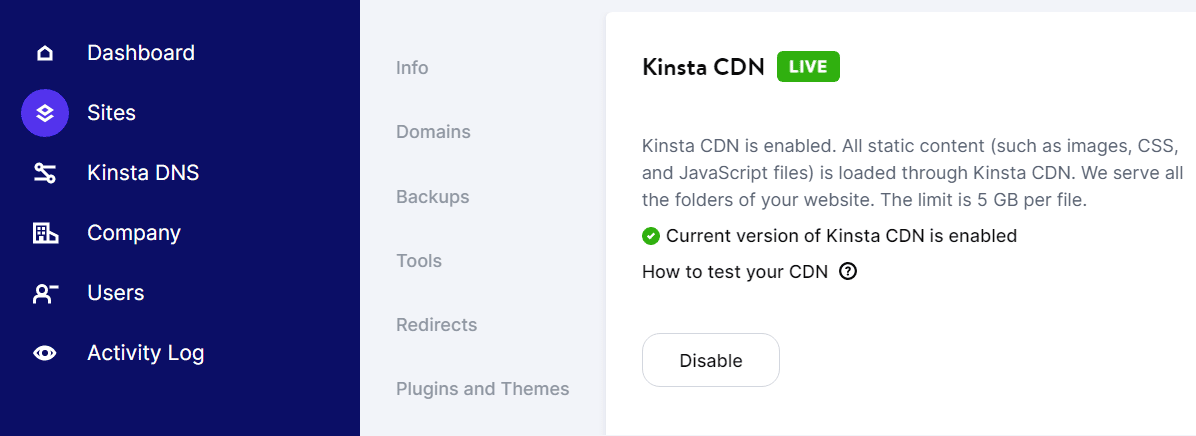
Tenete presente che l’integrazione di Cloudflare di Kinsta è abilitata di default per tutti i nuovi siti web. Se avete appena configurato un sito e questo inizia a restituire l’errore 1014, il suo dominio potrebbe essere già associato a un altro account Cloudflare.
Metodo 3: Sostituire la Voce CNAME con un Record A
A seconda del registrar di domini che usate, dovreste essere in grado di aggiornare le impostazioni DNS del vostro dominio in modo relativamente semplice.
Per esempio, se usate Namecheap, potete accedere alla schermata delle impostazioni Advanced DNS per ogni dominio che possedete. Da qui potete aggiornare o rimuovere i record CNAME:

Con l’errore 1014, il record CNAME sta causando problemi. Pertanto, la soluzione più semplice è rimuovere il record CNAME e sostituirlo con un record A.
Ciò significa creare un record A che punti allo stesso server del record CNAME. Con la maggior parte dei registrar, questo processo è semplice: basta inserire l’indirizzo IP (IPv4 o IPv6) del server di destinazione e selezionare l’host a cui si vuole puntare:

Se usate un record CNAME per puntare un sottodominio verso un dominio di destinazione, dovrete inserire il nome del sottodominio nella parte Host del record A (che è il valore store nell’esempio precedente).
Una volta impostato il record A, dovrebbe funzionare come il suo predecessore CNAME. Tuttavia, i tempi di caricamento potrebbero essere un po’ più alti poiché questo tipo di record comporta un’ulteriore ricerca DNS.
Tenete presente che qualsiasi modifica apportata alle impostazioni DNS del vostro dominio può richiedere un po’ di tempo per propagarsi. Ciò significa che l’errore 1014 potrebbe continuare a comparire per alcune ore dopo il passaggio a un record del nome A.
Riepilogo
Se usate Cloudflare, potreste incorrere nell’errore 1014, a seconda di come configurate i record DNS del vostro dominio. L’impostazione di un record CNAME che punta a un secondo dominio ospitato in un altro account Cloudflare scatenerà l’errore 1014 a causa delle politiche di sicurezza interne della piattaforma.
L’errore 1014 non è critico, ma può bloccare l’accesso degli utenti al vostro sito web. Per risolverlo, vi consigliamo di contattare l’assistenza Cloudflare e chiedere di eliminare la restrizione. Altrimenti, dovrete disattivare Cloudflare per il dominio con il record CNAME. In alternativa, potete cambiare il record in un record A.
Kinsta CDN è un CDN ad alte prestazioni disponibile per i clienti Kinsta senza costi aggiuntivi. È alimentato dalla nostra integrazione gratuita con Cloudflare e serve automaticamente i vostri contenuti da oltre 275 PoP in tutto il mondo.
Inoltre, con un account di hosting Kinsta, avrete accesso all’Edge Caching, alle migrazioni gratuite di siti web e al nostro strumento Kinsta APM per monitorare le prestazioni del vostro sito web. Scoprite subito i nostri piani!



